Hướng dẫn tạo nhóm ảnh bìa trên Facebook
Facebook là một ứng dụng mạng xã hội được nhiều người yêu thích và sử dụng hiện nay, đặc biệt sau khi cập nhật phiên bản mới nhất trên Android và iOS thì ứng dụng này đã thêm rất nhiều tính năng, một trong số đó chúng ta phải kể đến việc Tạo nhóm ảnh bìa. Nếu như trước đây, ảnh bìa Facebook chỉ cho phép người dùng một tấm hình thì giờ đây với tính năng này thì bạn có thể cài đặt ảnh bìa Facebook với nhiều hình ảnh khác nhau (tối đa là 6 tấm hình).
Chính vì vậy, để giúp cho mọi người có thể dễ dàng, nhanh chóng cài đặt ảnh bìa Facebook với nhiều hình ảnh khác nhau, thì hôm nay Eballsviet.com sẽ giới thiệu các bước thực hiện để tạo nhóm ảnh bìa trên Facebook, mời các bạn cùng theo dõi bài viết sau đây.
Hướng dẫn cài đặt nhóm ảnh bìa Facebook
Bước 1: Đầu tiên, chúng ta sẽ mở ứng dụng Facebook trên điện thoại của mình lên. Sau đó, truy cập vào trang cá nhân Facebook của mình.
Bước 2: Trong trang cá nhân Facebook của mình, nhấn vào biểu tượng máy ảnh ở góc bên phải phía dưới ảnh bìa Facebook hiện tại.
Bước 3: Phía dưới màn hình sẽ hiển thị khung cửa sổ tùy chọn, hãy chạm vào mục Tạo nhóm ảnh bìa.
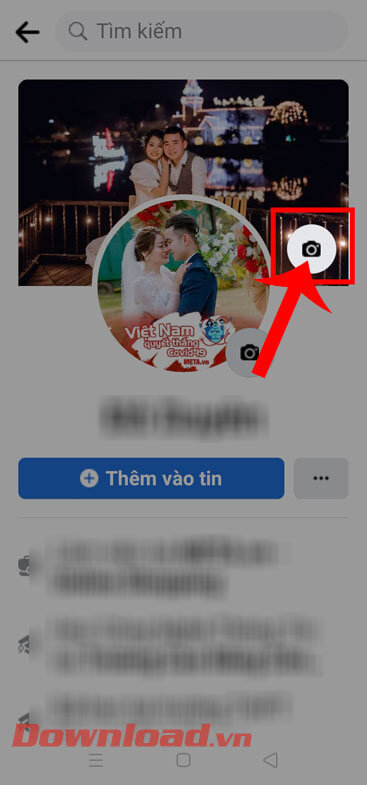
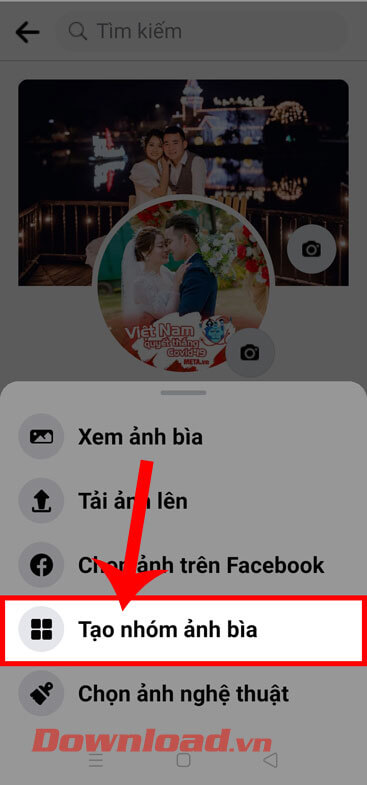
Bước 4: Tại mục Tạo nhóm ảnh khi này, lựa chọn tối đa 6 tấm hình mà bạn muốn đặt làm ảnh bìa Facebook.
Bước 5: Sau đó, ấn vào nút Xong ở góc bên phải phía trên màn hình.
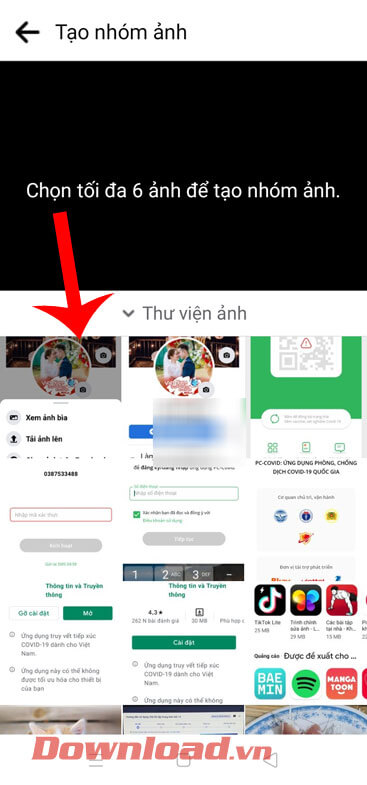
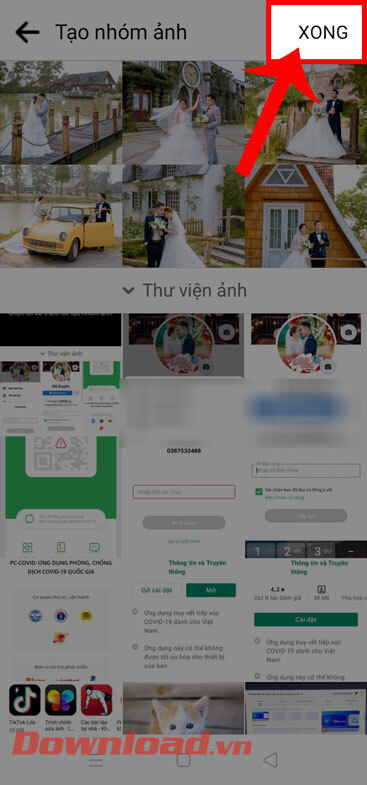
Bước 6: Đánh dấu tick vào mục Chia sẻ lên bảng tin, nếu bạn muốn nhóm ảnh bài của mình được hiển thị lên bảng tin, rồi nhấn vào nút Lưu ở góc bên phải phía trên màn hình.
Bước 7: Cuối cùng, quay trở lại trang cá nhân của mình, bạn sẽ thấy được ảnh bìa của mình đã được thay đổi thành nhóm ảnh bìa.
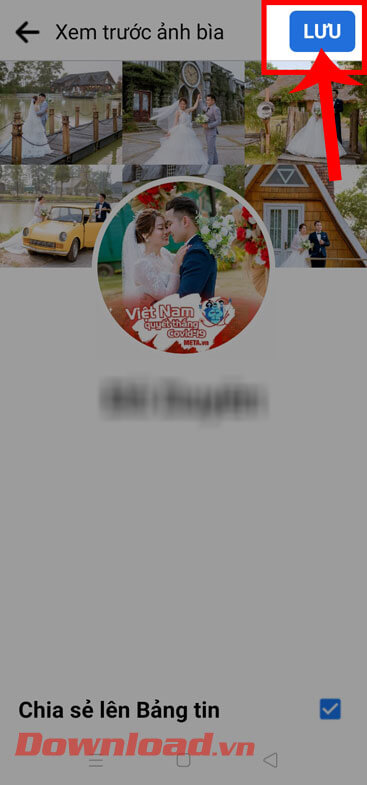
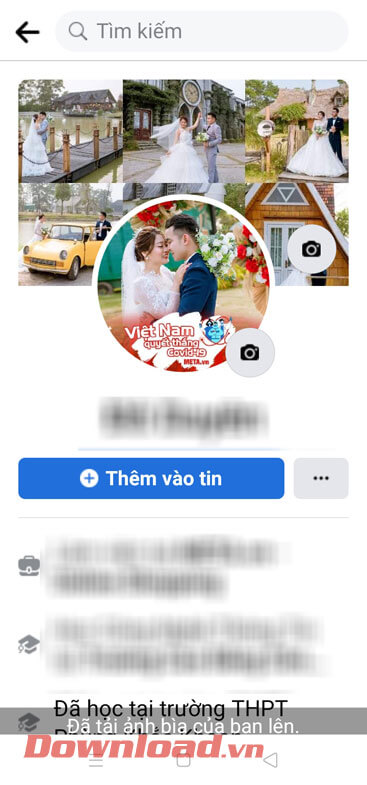
Video hướng dẫn tạo nhóm ảnh bìa trên Facebook
Ngoài ra bạn cũng có thể tham khảo thêm một số bài viết khác về thủ thuật Facebook như:
- Cách không cho người khác tìm thấy Facebook của bạn.
- Hướng dẫn ẩn bình luận cá nhân trên Facebook.
- Hướng dẫn chèn icon vào status trên Facebook.
- Hướng dẫn bật, tắt phụ đề video trên Facebook.
Chúc các bạn thực hiện thành công!
Theo Nghị định 147/2024/ND-CP, bạn cần xác thực tài khoản trước khi sử dụng tính năng này. Chúng tôi sẽ gửi mã xác thực qua SMS hoặc Zalo tới số điện thoại mà bạn nhập dưới đây:






















